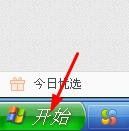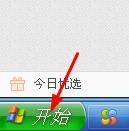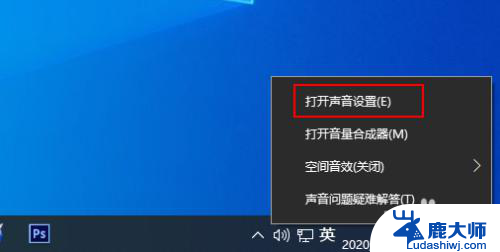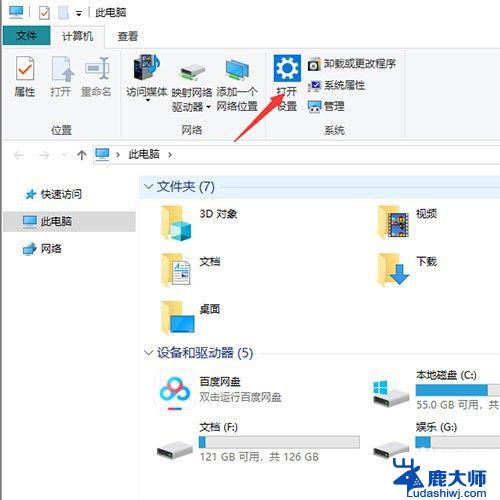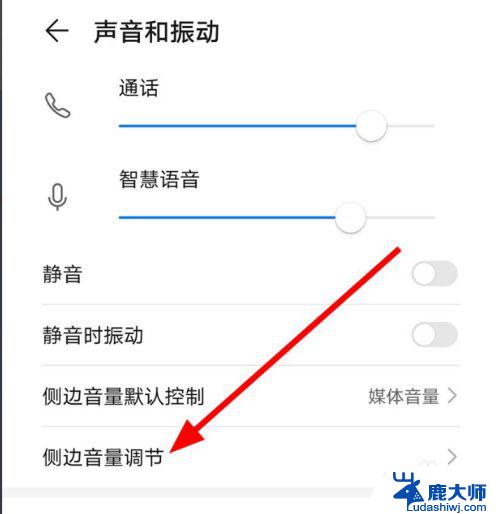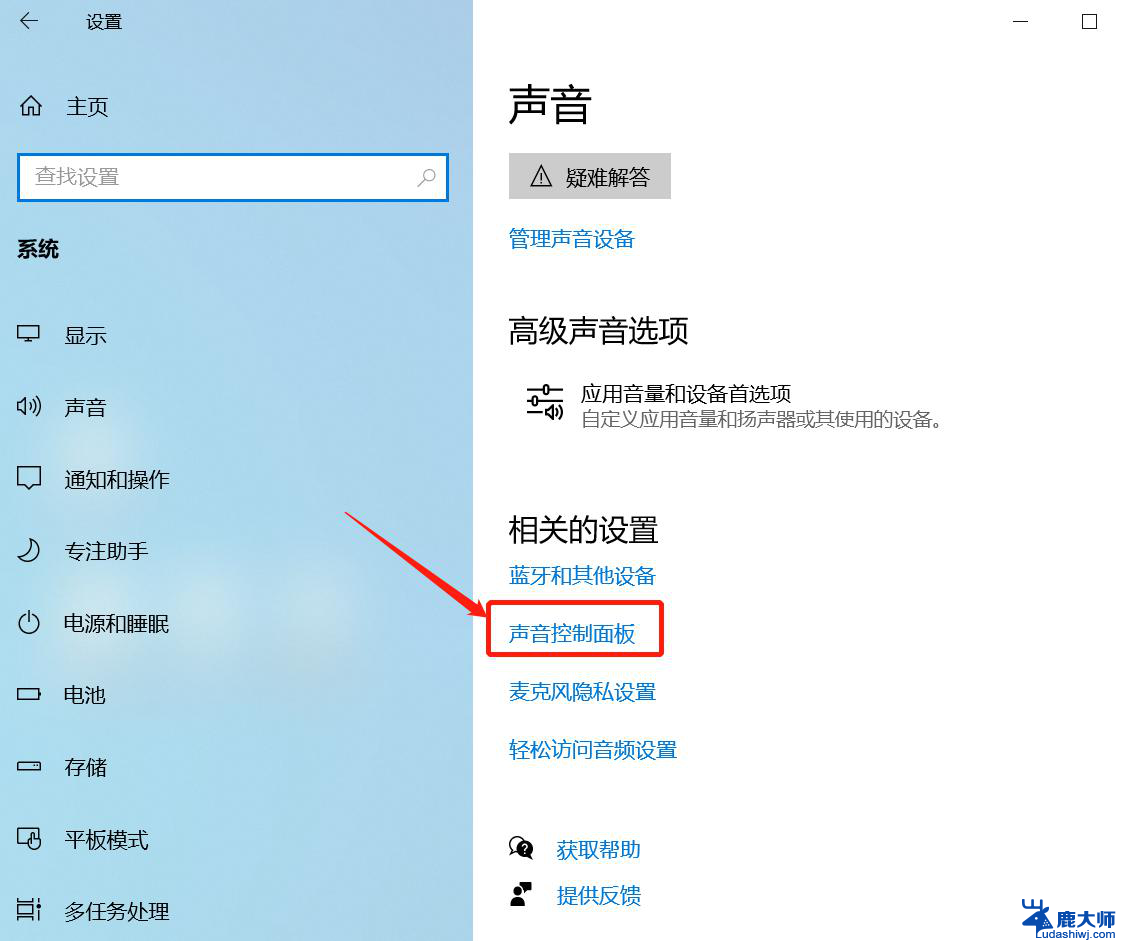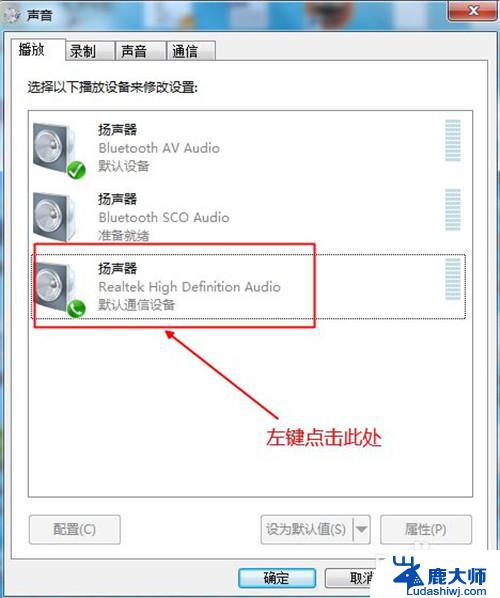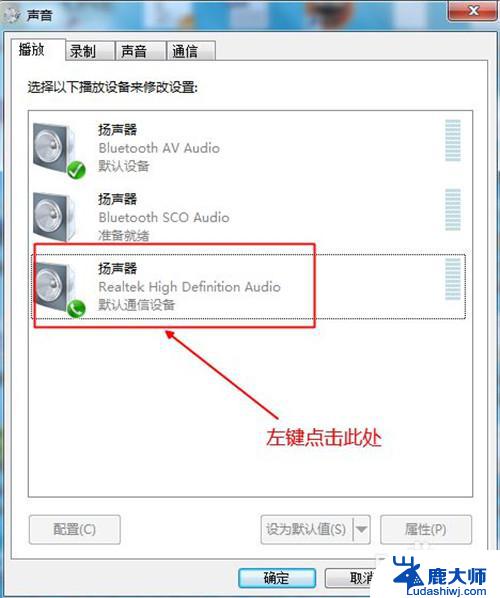电脑音响怎么调音质最好 怎么调节电脑扬声器的音量和音质
电脑音响怎么调音质最好,电脑音响作为我们日常生活中不可或缺的一部分,其音质的优劣直接影响着我们的听觉享受,如何调节电脑扬声器的音量和音质,成为了许多人关注的焦点。调整电脑音响音质的最佳方法是通过软件进行设置,其中最常用的是通过操作系统的音频设置来实现。通过调整均衡器、增益和音效等参数,我们可以根据个人喜好来优化音质。保持音箱的清洁和正确摆放也是提升音质的重要因素。调节电脑音响的音量和音质不仅可以提升音乐的表现力,还能让我们更好地享受电影、游戏等多媒体内容,给我们带来更加震撼的视听体验。
操作方法:
1.打开电脑,点击电脑左下角的开始按钮。

2.点开开始后,在弹出的窗口的右排有一个控制面板的选项,点开它。
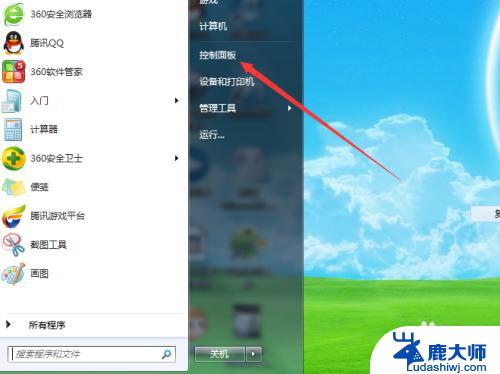
3.点开控制面板后,点击第三行的硬件和声音这一大的选项。
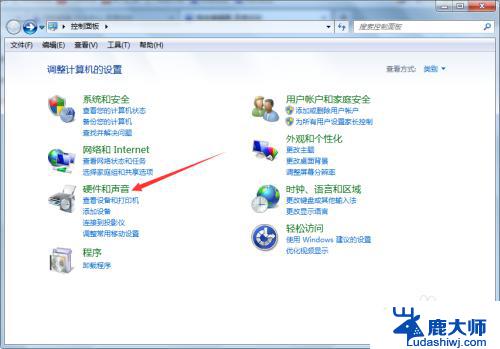
4.点开硬件和声音后在最下面有一个realtek高清音频管理器,点开它就对了。
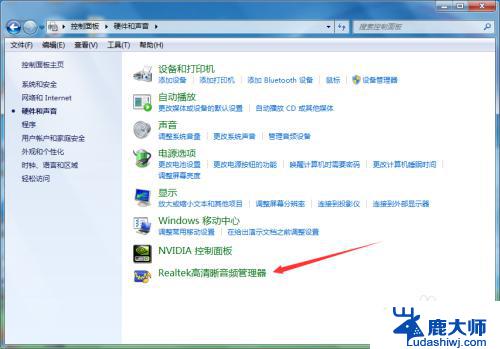
5.点开realtek高清音频管理器,通常就会显示在扬声器的界面中了。
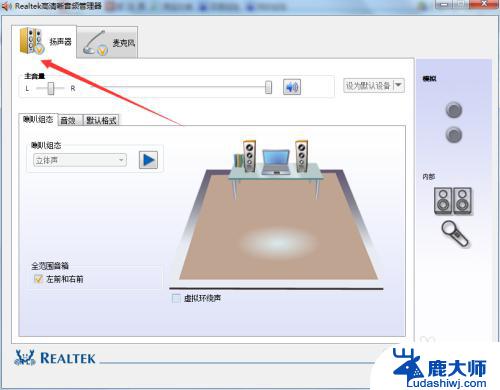
6.在扬声器下面的按钮中选第三个默认格式,点击它。
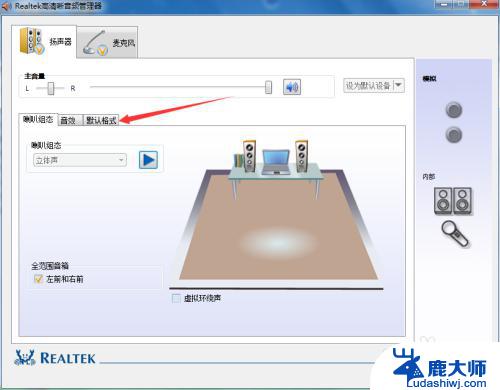
7.在进入默认格式后,下面有cd和dvd格式可以选。想调得更精确就要点击如图所示按钮。
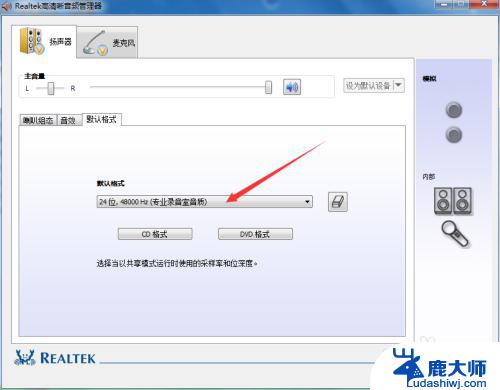
8.点开上图所示的按钮后,会出来一系列的格式。大家可以选择一个自己想要的格式。
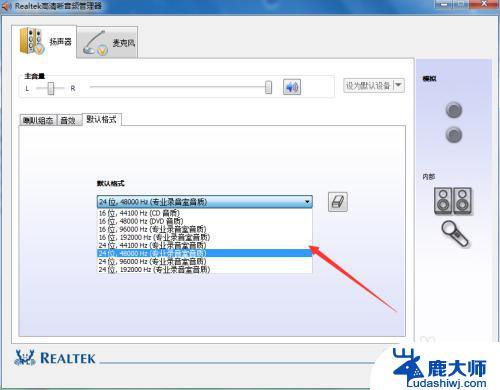
9.在选好自己想要的格式后,要点击右下角的确定按钮,不点的话没用的哦。
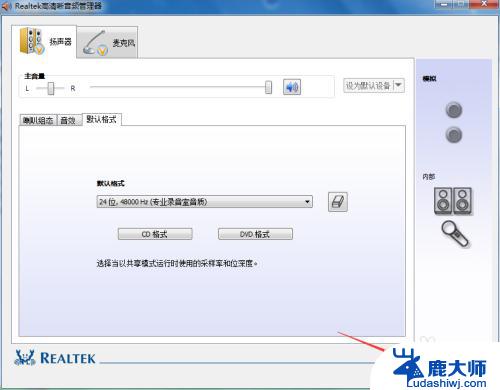
以上就是电脑音响怎么调音质最好的全部内容,如果出现这种现象的话,不妨根据小编提供的方法来解决吧,希望这些方法对大家有所帮助。